Comment installer Ungoogled Chromium sur Windows, macOS et Linux
Chromium est depuis longtemps recommandé comme alternative à Google Chrome pour mener une vie sans Google sur le Web. Cependant, il repose toujours sur certains services Web, binaires et dépendances majeurs de Google. Donc, pour apporter un véritable Chrome sans Google, un développeur nommé Eloston a mis au point Ungoogled Chromium, un projet open source qui déchire toutes les dépendances Google de Chromium. Il a supprimé tous les binaires créés par Google, les codes liés aux services Google et plus encore du navigateur. Donc, si vous êtes soucieux de la confidentialité et que vous ne voulez pas que Google accède à vos données, voici un guide sur la façon d’installer Ungoogled Chromium sur votre PC Windows, macOS ou Linux.
Trouvez et réparez automatiquement les erreurs de Windows grâce à l'outil de réparation de PC
Reimage est un excellent outil de réparation qui détecte et répare automatiquement différents problèmes du système d'exploitation Windows. Avoir cet outil protégera votre PC contre les codes malveillants, les défaillances matérielles et plusieurs autres bugs. En outre, cela vous permet également d'utiliser votre appareil au maximum de ses capacités et de ses performances.
- Étape 1: Télécharger l'outil de réparation et d'optimisation des PC (Windows 11, 10, 8, 7, XP, Vista - Certifié Microsoft Gold).
- Étape 2: Cliquez sur "Démarrer l'analyse" pour trouver les problèmes de registre de Windows qui pourraient être à l'origine des problèmes du PC.
- Étape 3: Cliquez sur "Réparer tout" pour résoudre tous les problèmes.
Installez Ungoogled Chromium sur Windows, macOS et Linux (2021)
Ici, nous avons le tutoriel pour les trois principaux systèmes d’exploitation de bureau. Vous pouvez développer le tableau ci-dessous et cliquer sur les liens pour passer à la section souhaitée. Mais avant cela, assurez-vous de passer par les points cruciaux pour savoir si Ungoogled Chromium convient ou non à votre utilisation.
Points cruciaux
- Contrairement à Google Chrome, vous n’obtiendrez pas de mises à jour automatiques sur Ungoogled Chromium, qui constitue une menace pour la sécurité des utilisateurs généraux. Dans le monde d’aujourd’hui, les navigateurs doivent être vous protéger des menaces en ligne. Chaque fois qu’il y a une nouvelle version, vous devrez installer manuellement la mise à jour, ce qui peut être une option viable pour les experts mais pas pour les utilisateurs généraux.
- En outre, le développeur note que la compilation peut être falsifiée car toute personne souhaitant contribuer au projet peut soumettre des binaires de remplacement. Certains binaires ne sont pas reproductibles, de sorte que le développeur ne peut pas garantir l’authenticité. Cependant, à un certain soulagement pour les utilisateurs, le développeur précise qu’il s’agit d’un événement hautement improbable.
-
Installez Ungoogled Chromium sur Windows 10
1. Ouvrez la page GitHub de Ungoogled Chromium et téléchargez le fichier d’installation en fonction de l’architecture de votre PC.
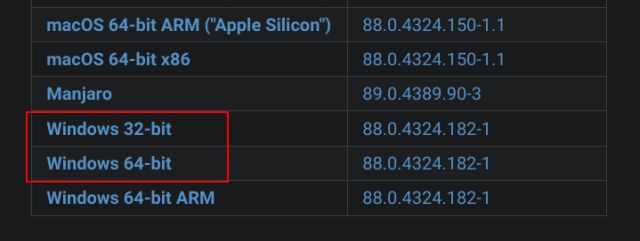
2. Vous pouvez trouver l’architecture de votre PC en cliquant avec le bouton droit de la souris sur ‘Mon PC’ et en ouvrant la fenêtre ‘Propriétés’. Ici, recherchez Type de système . Par exemple, j’utilise un ordinateur 64 bits.
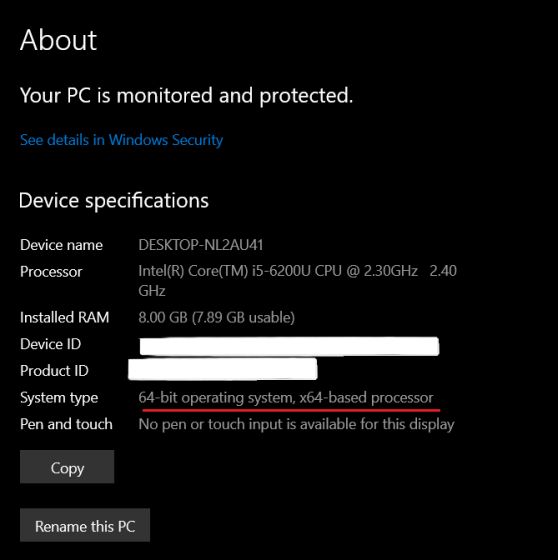
3. Maintenant, cliquez sur le fichier EXE et téléchargez-le.
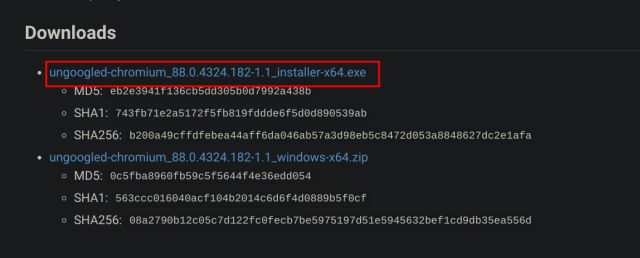
4. Une fois que vous l’avez téléchargé, double-cliquez sur le fichier EXE et installez Ungoogled Chromium sur votre PC Windows. Après cela, ouvrez-le et vous pouvez maintenant naviguer sur le Web sans que Google se cache derrière l’ombre.
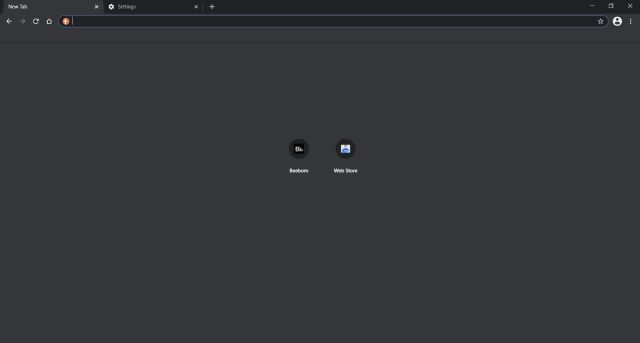
5. Gardez à l’esprit que Ungoogled Chromium n’est pas fourni avec un moteur de recherche prédéfini. Vous pouvez donc aller dans le menu à 3 points -> Moteur de recherche -> Choisissez le moteur de recherche de votre choix dans le menu déroulant. J’ai choisi DuckDuckGo pour une confidentialité et une sécurité maximales.
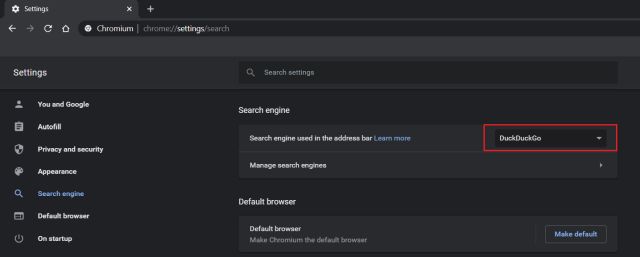
6. En dehors de cela, Ungoogled Chromium ne vous permet pas d’installer facilement les extensions Chrome. Pour cela, Ungoogled Chromium a un guide pratique pour vous. Vous devez ouvrir cette page et suivre les instructions pour installer les extensions Chrome sur ce navigateur Chromium sans Google . Cette instruction s’applique également à macOS et Linux.
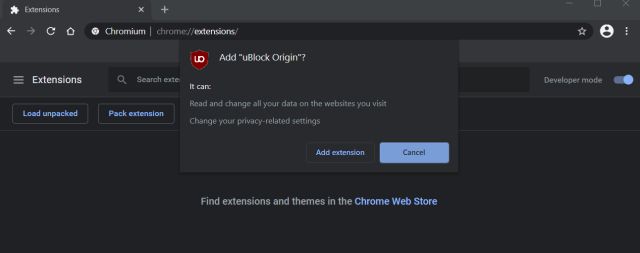
-
Installer Ungoogled Chromium sur macOS
1. Ouvrez cette page et téléchargez la version Ungoogled Chromium pour votre Mac. Il propose la dernière version DMG pour les Mac Apple Silicon et Intel.
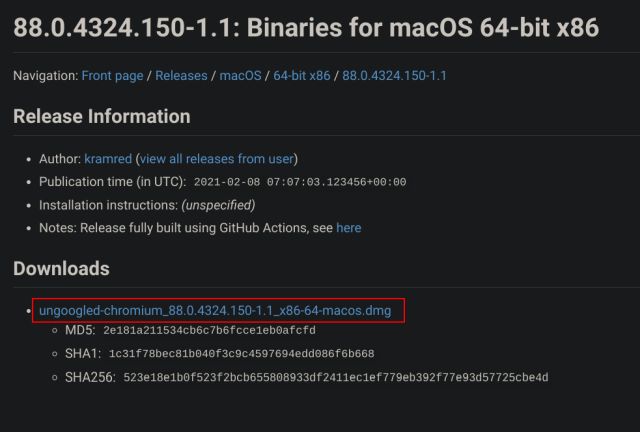
2. Ensuite, exécutez le fichier DMG et Ungoogled Chromium sera ajouté au répertoire d’applications .
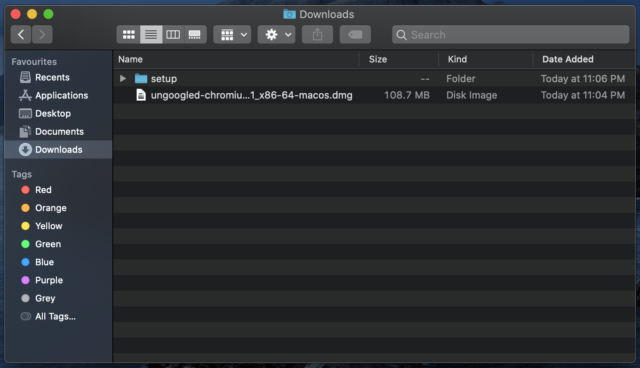
3. Maintenant, ouvrez le navigateur , et vous l’avez. Ungoogled Chromium fonctionne également parfaitement sur macOS. Vous pouvez également suivre les étapes 5 et 6 de la section Windows pour déverrouiller certaines fonctionnalités essentielles.
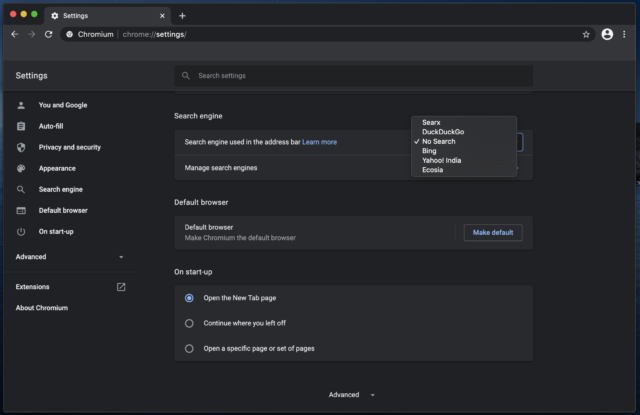
-
Installer Ungoogled Chromium sur Linux
1. Tout comme la section ci-dessus, vous devez vous rendre sur cette page et télécharger la version Ungoogled Chromium pour votre distribution Linux spécifique . Il prend en charge presque toutes les distributions Linux, y compris Ubuntu, Debian, Manjaro, Arch Linux, etc.
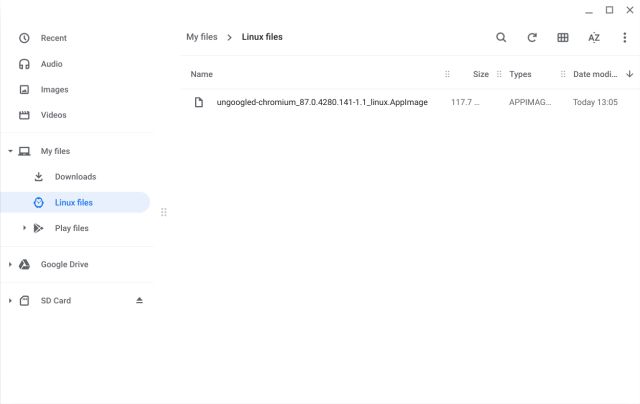
2. Maintenant, exécutez le programme en fonction du type de package que vous avez téléchargé. Par exemple, j’ai testé la version AppImage Linux sur mon Chromebook qui a un conteneur Linux Debian. Et la meilleure partie est que cela a fonctionné comme un charme!
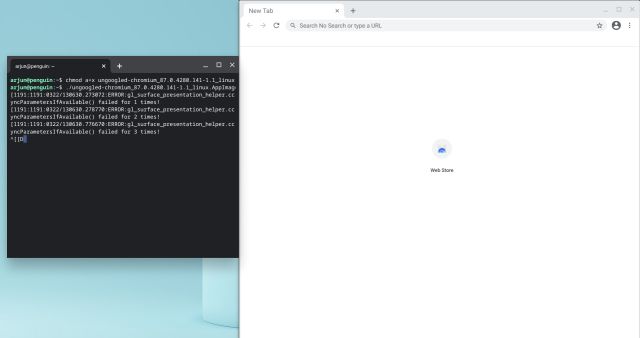
Protégez votre confidentialité sur Internet avec Chrome Ungoogled
Voici comment installer Ungoogled Chromium sur votre PC, Mac et Linux et vous protéger des regards indiscrets de Google sur le Web. J’adore cette approche web-sans-google, et je suis certainement derrière elle . Cependant, je ne recommanderai pas cette alternative Chrome aux utilisateurs généraux, car le navigateur ne recevra pas de mises à jour automatiques et risquera de compromettre leur sécurité. vie, parcourez notre guide détaillé et prenez en charge votre vie privée. Et si vous avez des questions, commentez ci-dessous et faites-le nous savoir.
